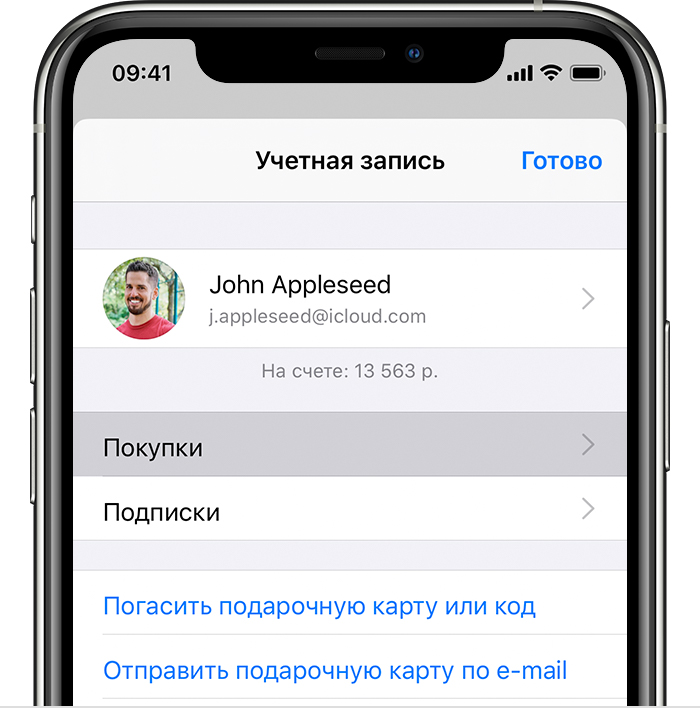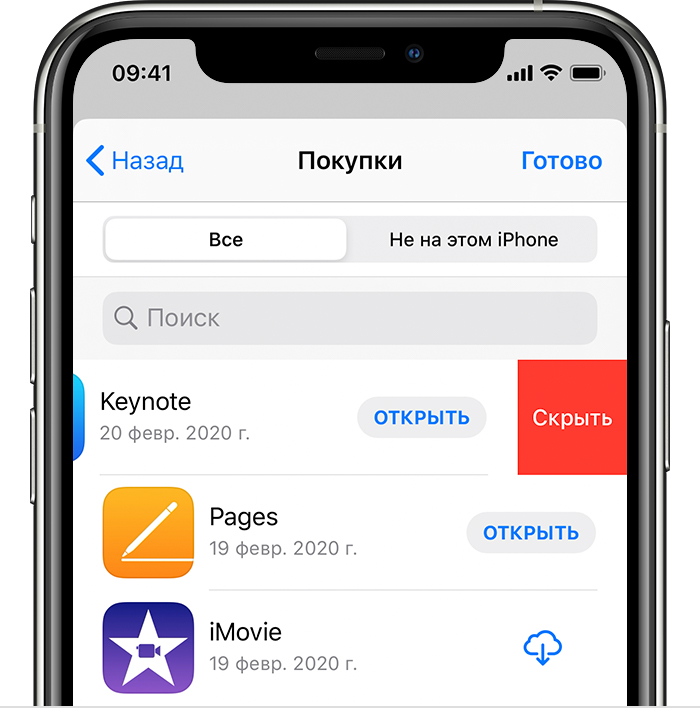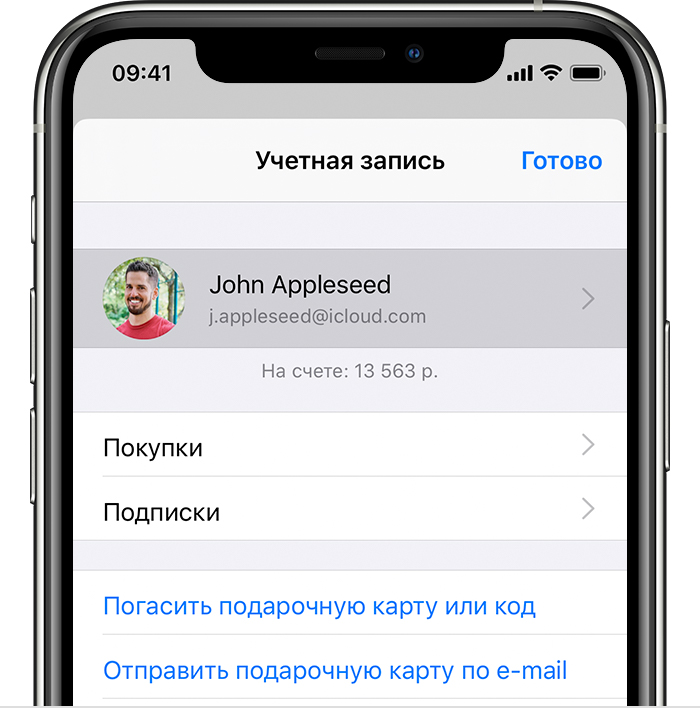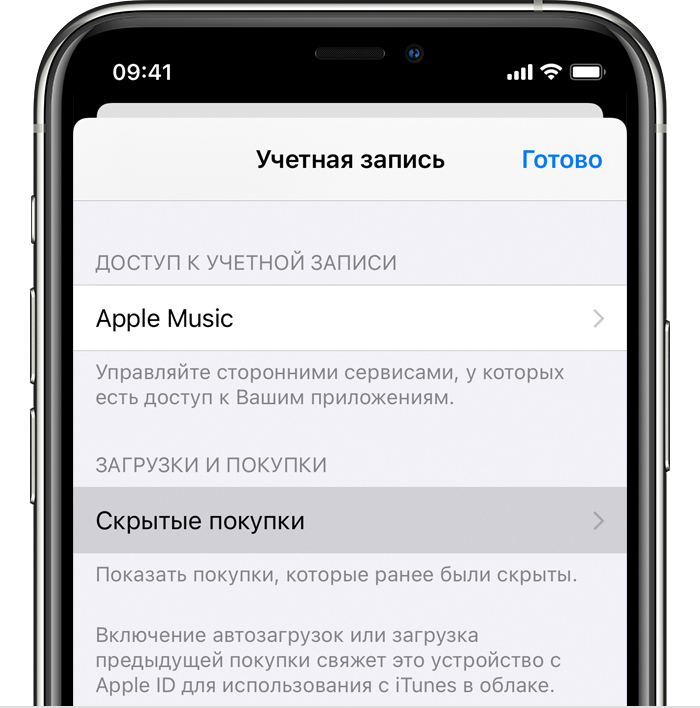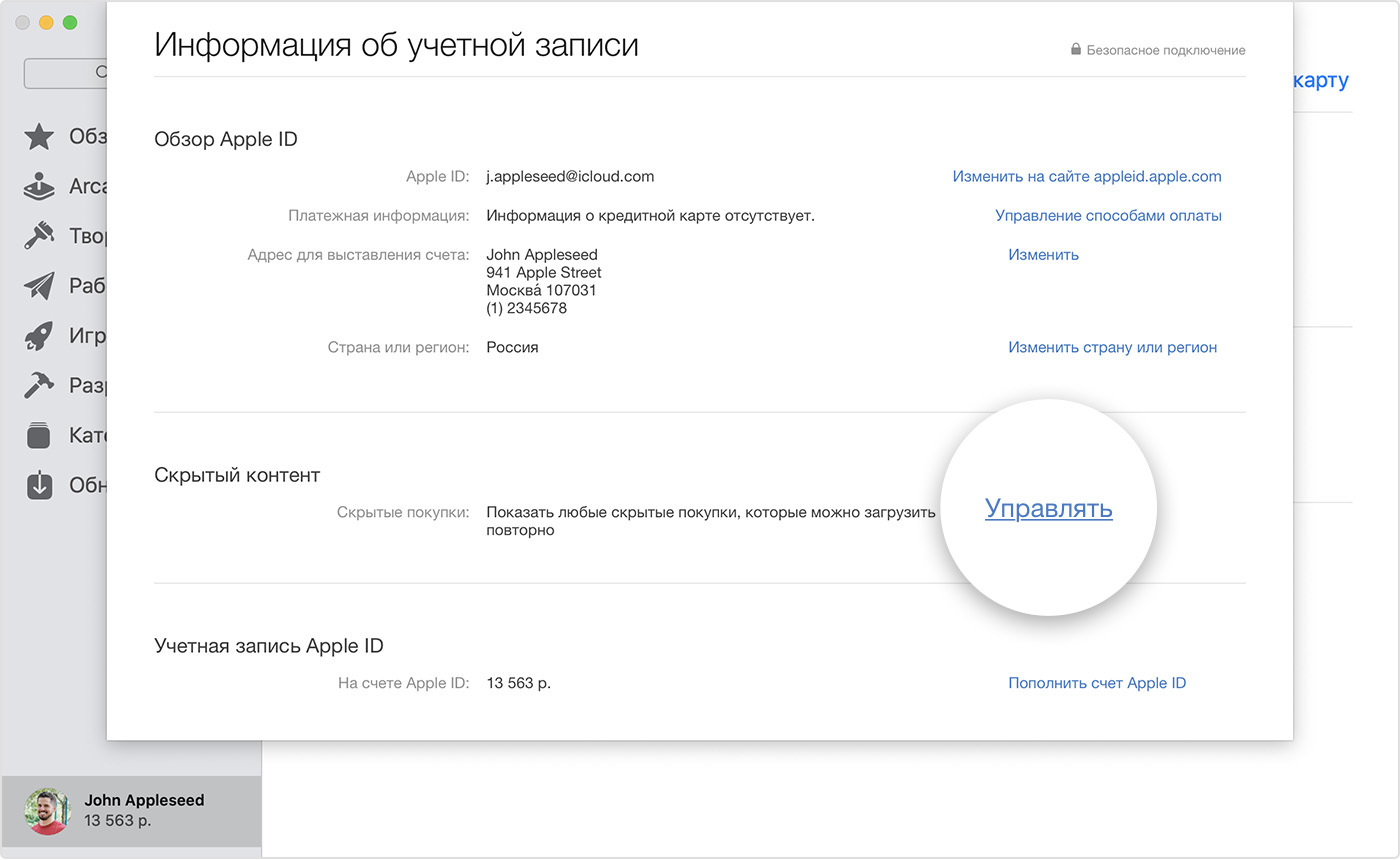- Как скрыть приложения iPhone
- Скрытие приложений iPhone с помощью функции «Экранное время»
- 4 безупречных способа скрыть приложение на iPhone
- Как скрыть приложение на айфоне 11 с помощью настроек телефона
- Как скрыть приложение на айфоне 7
- Как скрыть приложение на айфоне iOS 14 после установки из App Store
- Что сделать, чтобы от приложения не поступало никаких оповещений
- Действенные методы убрать приложение из помощника Siri
- Заключение
- Скрытие покупок в App Store
- Что происходит при скрытии приложения?
- Скрытие приложений на устройстве iPhone, iPad или iPod touch
- Сведения об отображении приложений на устройстве iPhone, iPad или iPod touch
- Скрытие приложений на компьютере Mac
- Отображение приложений на компьютере Mac
- Дополнительная информация
Как скрыть приложения iPhone

В этой инструкции подробно о том, как скрыть приложения iPhone используя встроенные функции iOS (к сожалению, не все и не полностью). Сторонними средствами этого сделать не получится, в отличие от способов скрыть приложения Android.
Скрытие приложений iPhone с помощью функции «Экранное время»
Чтобы скрыть отдельные приложения iPhone и сделать их невидимыми и недоступными для тех, кто не знает пароль (код безопасности) можно использовать встроенную функцию «Экранное время», шаги будут следующими:
- Зайдите в Настройки — Экранное время.
- Нажмите «Использовать код-пароль» и задайте желаемый код для изменения настроек (без него снова показать приложения не получится).
- В параметрах экранного времени зайдите в раздел «Контент и конфиденциальность» — «Разрешенные приложения».
- Отключите те встроенные приложения iOS приложения, которые вы хотите скрыть: они перестанут отображаться на главном экране iPhone, пока вы снова не разрешите их в параметрах экранного времени.
- Для того, чтобы скрыть приложение App Store и iTunes, в параметрах «Контент и конфиденциальность» откройте пункт «Покупки в iTunes и App Store» и запретите все действия: приложения будут скрыты с главного экрана.
Скрыть сторонние приложения таким методом не получится, но, при желании, вы можете настроить «Лимиты приложений» в настройках экранного времени: задав там ограничение на использование приложения равным 0, вы заблокируете его.
При этом оно будет отображаться на главном экране, но запустить его будет нельзя, пока вы не отключите ограничение в настройках экранного времени, для чего потребуется ввод заданного на 2-м шаге пароля.
Еще один метод, который нельзя назвать эффективным, но возможно кому-то пригодится:
- Поместите приложение, которое нужно скрыть и другие приложения в одну папку на главном экране.
- Внутри этой папки перетащите приложение, которое требуется скрыть в правую часть папки так, чтобы оно было перенесено на следующую «вкладку» в этой папке.
- Теперь на главном экране в папке не будет отображаться значок приложения, а при открытии этой папки, чтобы увидеть скрытое приложение потребуется пролистать вправо.
Если же речь идет просто о ненужных приложениях, которые мешают на главном экране iPhone, их достаточно удалить, в последних версиях iOS это доступно и для встроенных приложений: долго удерживаем значок приложения, пока на всех приложениях не появятся значки удаления, затем удаляем ненужные.
Ну и, наконец, самый надежный метод — использовать такой пароль для разблокировки iPhone, который никто кроме вас не знает, не добавлять чужих лиц и отпечатков для разблокировки, отключить показ уведомлений приложений, в которых могут приходить конфиденциальные данные, на экране блокировки. На схожую тему может оказаться полезным руководство Родительский контроль на iPhone.
А вдруг и это будет интересно:
25.03.2020 в 10:31
Здравствуйте, всегда с удовольствием читаю Ваши статьи. Спасибо за Вашу работу!)
Помогите пожалуйста решить проблему с задержкой уведомлений на Iphone Xr.
Уведомления из WhatsApp и Telegram приходят с задержкой уведомления в 4-5 мин. Если открываю WhatsApp или Telegram раньше, то сразу приходят. Проблему пытаюсь решить уже пару месяцев (советы из гугла не помогают) Буду благодарен за помощь)
25.03.2020 в 19:44
Здравствуйте.
Ответа у меня четкого здесь нет. Единственное, по Телеграму — там и на Android уведомления так приходят, подозреваю, что связано с нашими блокировками (вы наверное замечали, что бывает откроешь Telegram, он такой сначала какое-то время пытается соединиться и лишь потом показывает, что нового, а время всегда разное), а когда он в фоне, наверное он просто реже пробует соединиться.
Ну и на всякий случай: опции экономии заряда батареи тоже так могут влиять.
25.03.2020 в 21:22
Спасибо за ответ. Еще читал что задержка может быть связана с тем, что все сообщения проходят через серверы apple. А так как мой телефон дубайский, то может быть причина в этом.
Источник
4 безупречных способа скрыть приложение на iPhone
Приветствую вас мои дорогие читатели. Для тех, кто позабыл, меня зовут Федор Лыков и одним из моих увлечений, это компьютеры и всё, что с ними связано. С помощью этого блога мне хотелось поделиться своим опытом с вами. И сегодня я расскажу вам, как скрыть приложение на айфоне.
Разработчики iPhone досконально продумали удобство использования рабочего стола. Таким образом, пользователь может быстро найти необходимую программу, так как они все находятся на виду.
Однако в жизни любого обладателя сотового телефона наступает момент, когда необходимо скрыть ярлык программы от чужих глаз. А также этот подход поможет убрать с глаз программу, которую невозможно удалить стандартными методами.
Перед тем, как начать разбирать основной вопрос статьи, я хочу посоветовать вам, прочитать статью о подключении интернета на мобильном телефоне. Она подойдёт не только владельцам яблочного устройства, но и приверженцам Android.
Дочитайте, пожалуйста, статью до конца, там для Вас приготовлен небольшой бонус. Итак, мы начинаем.
Как скрыть приложение на айфоне 11 с помощью настроек телефона
Если вы стали счастливым обладателем iPhone 11 128GB, то удача к вам благосклонна. Этот аппарат не только прост в использовании, но и радует своего владельца качественными фотографиями, которые понравятся гостям ваших страниц в социальных сетях.
Однако даже на таком качественном телефоне случаются ситуации, когда жизненно необходимо что-нибудь спрятать. Чтобы добиться положительного результата последовательно выполняем следующие шаги:
- На рабочем столе мобильного телефона находим ярлык «Настройки» и нажимаем на него.
- Вторым шагом нам необходимо найти подпункт, который носит название «Экранное время».
- Далее ищем пункт «Контент и ограничения конфиденциальности».
- И теперь останется найти строчку «Разрешённые приложения» и нежно тапаем по ней подушечкой указательного пальца.
- Предыдущим пунктом мы добьёмся перехода к списку установленных на устройстве приложений. Здесь от нас потребуется выполнить перевод ползунка рядом с необходимым софтом в нерабочее положение.
Как скрыть приложение на айфоне 7
Если вы приверженцы олдскульного поколения. А они, как мне известно, фанатеют по древней технике, то ловите от меня место, где можно купить iPhone 5S. Даже в 2021 году эта модель выглядит дорого – богато.
Обладатели телефонов более раннего поколения могут скрыть только все приложения сразу. Не думаю, что этот способ найдёт большой отклик у аудитории, но всё равно расскажу, как это сделать.
После того как мы попали в настройки по аналогии с первым способом, нам понадобится пункт, который разработчики назвали «Основные». Дальше пролистываем, при необходимости, до пункта «разрешённый контент» и в подразделе «Программы» выполняем запрет на всё программное обеспечение.
Результатом вышеописанных манипуляций будет ликвидация всех без исключения ярлыков приложений.
Однако стоит отметить, что это фиктивное удаление. На самом деле все файлы устройств останутся на вашем мобильном телефоне. Возврат их на рабочий стол осуществляется в обратном порядке.
Как скрыть приложение на айфоне iOS 14 после установки из App Store
Приложения, которые устанавливаются на iPhone из сторонних источников нельзя скрыть. Их можно только замаскировать на просторах рабочего стола.
Хитрость заключается в том, что необходимо создать папку, которую нужно поместить на второй или третьей странице рабочего стола. При разблокировке будет показан лишь первое пространство, а пролистать дальше никто не догадается.
- Чтобы создать такую папку, необходимо перетащить одно приложение на другое. В такое секретное хранилище можно уложить бесконечное количество утилит, а при необходимости доступ к ним осуществляется за несколько секунд.
- Теперь, когда папка успешно создана и находится на основном рабочем столе необходимо перетащить ее на второе или третье виртуально пространство.
- Для переноса мы должны продолжительно нажать на нее.
- После чего она оторвется от экрана, и мы свайпом влево перекинем папку на следующую по счету страницу.
На рабочем столе и есть ярлык папки, но не видно большого количества разбросанных приложений. Так как фактически при разблокировке экрана мы видим только то, что находится на основном рабочем столе.
Конечно, я соглашусь с вами, способ не особо надёжный, но среди моих знакомых он используется довольно часто. Да и я, если, признаться честно, грешен.
Готовы идти до конца? Тогда делаем так. Присваиваем папке неброское название. К примеру, называем ее «прочее» или «сервисы».
Что сделать, чтобы от приложения не поступало никаких оповещений
Однако все вышеперечисленные действия будут сделаны зря, если не отключить оповещения. При первом входящем оповещении приложение отреагирует и выдаст себя.
- Чтобы полностью скрыть приложение необходимо в настройках найти подпункт «Уведомления» и в открывшемся списке тапнуть на строчку, в которой указано название выбранного приложения.
- После этого действия мы проваливаемся в карточку программы, где отключаем пункт «Допуск уведомлений».
Теперь можно окончательно забыть об этой утилите.
Действенные методы убрать приложение из помощника Siri
И последнее место, где может проявить себя скрытая программа это виртуальный помощник. Все знают его или ее как Siri. А вы как считаете, какого пола помощник iPhone 12?
Кстати, 12 айфон дольше держит заряд батареи. К примеру, можно 17 часов непрерывно смотреть видео или 65 часов слушать музыку.
Это делается так же просто, как и отключение оповещений.
- Заходим в подпункт настроек «Siri и поиск».
- Дальше пролистываем список до нужного приложения и в открывшейся карточке отключаем пункты: анализ приложения, показ в поиске и показ приложений.
Заключение
Сегодня мы рассмотрели возможные варианты, как скрыть приложение на айфоне. Однако ни одно из них не дает возможности полноценно скрыть приложение от чужих глаз. Стандартные способы могут лишь спрятать от взглядов ярлык программ, но чтобы добавить вашему телефону немного защиты нужно использовать отпечаток пальца или FaceID.
Вот и все. А теперь я хочу сказать спасибо, тем, кто дочитал статью до конца. Для вас у меня есть небольшое интересное предложение. Например, я с детства мечтал изучить все тонкости игры на гитаре, но, к сожалению, учиться не было возможности. Поэтому уже в сознательном возрасте я прошел путь от новичка до профи.
И теперь хочу предложить тебе пройти мой курс гитарного мастерства . Если ты пришлешь мне на почту заявку, то получишь от меня бесплатное вводное занятие. Торопись. Количество мест ограничено.
А на сегодня я откланиваюсь. До новых встреч.
Источник
Скрытие покупок в App Store
Скройте приложение, если хотите убрать его из списка ваших покупок в App Store.
Что происходит при скрытии приложения?
Когда приложение скрыто, оно не отображается в списке ваших покупок в App Store. Если у вас настроена функция «Семейный доступ», приложение также не будет отображаться у членов вашей семьи и они не смогут загрузить его повторно. Однако приложение будет по-прежнему отображаться в истории ваших покупок.
Скрытие приложения не приведет к его удалению с вашего устройства, устройства кого-либо из членов вашей семьи и других устройств, где выполнен вход с использованием вашего идентификатора Apple ID. Если вы хотите удалить приложение с главного экрана, выполните персонализацию главного экрана на iPhone.
Скрытие приложений на устройстве iPhone, iPad или iPod touch
- Откройте приложение App Store.
- Нажмите кнопку учетной записи или свою фотографию в верхней части экрана.
- Нажмите «Покупки». Если у вас настроена функция «Семейный доступ», нажмите «Мои покупки».
- Найдите нужное приложение, затем смахните его влево и нажмите «Скрыть».
- Нажмите «Готово».
Сведения об отображении приложений на устройстве iPhone, iPad или iPod touch
Отобразить приложение после скрытия на устройстве iPhone, iPad или iPod touch нельзя, но его можно загрузить повторно. Вам не придется снова покупать это приложение.
- Откройте приложение App Store.
- Нажмите кнопку учетной записи или свою фотографию в верхней части экрана.
- Коснитесь своего имени или идентификатора Apple ID. Возможно, потребуется выполнить вход с помощью идентификатора Apple ID.
- Прокрутите вниз и нажмите «Скрытые покупки».
- Найдите нужное приложение, затем нажмите кнопку загрузки .
Скрытие приложений на компьютере Mac
- Откройте App Store на компьютере Mac. Если вы еще не вошли в систему, щелкните «Войти» в нижней части боковой панели и введите свой идентификатор Apple ID и пароль.
- Щелкните свое имя в нижней части боковой панели. Появится список приобретенных вами приложений.
- Наведите курсор на нужное приложение и поищите кнопку других параметров . Нажмите кнопку других параметров , затем выберите «Скрыть покупку».
- Появится запрос на подтверждение скрытия приложения. Щелкните «Скрыть приложение».
Отображение приложений на компьютере Mac
- Откройте App Store на компьютере Mac.
- Щелкните свое имя в нижней части боковой панели, затем щелкните «См. информацию» в верхней части экрана. Если появится соответствующий запрос, выполните вход с использованием вашего идентификатора Apple ID.
- Прокрутите список до раздела «Скрытые объекты» и щелкните «Управлять».
- Найдите приложение, которое нужно отобразить.
- Щелкните «Показать», затем нажмите кнопку «Готово».
- Приложение вновь появится в списке «Покупки».
Дополнительная информация
- Скрытие и отображение музыки, фильмов, телешоу, аудиокниг и книг.
- Удаление музыки, фильмов и телешоу, а также удаление книг.
- Вы можете просмотреть свою историю покупок, но не можете удалить приложения из нее.
- Скрытие приложения не приводит к отмене подписки. Если у вас настроена функция «Семейный доступ», то после скрытия приложения, на которое вы подписаны, организатор семейного доступа будет по-прежнему получать уведомления о списании средств при каждом продлении подписки. Узнайте, как отменить подписку.
Информация о продуктах, произведенных не компанией Apple, или о независимых веб-сайтах, неподконтрольных и не тестируемых компанией Apple, не носит рекомендательного или одобрительного характера. Компания Apple не несет никакой ответственности за выбор, функциональность и использование веб-сайтов или продукции сторонних производителей. Компания Apple также не несет ответственности за точность или достоверность данных, размещенных на веб-сайтах сторонних производителей. Обратитесь к поставщику за дополнительной информацией.
Источник